هل تواجه مشكلات في الصوت المكتوم والمتقطع، أم أن ميكروفون iPhone الخاص بك لا يلتقط أي صوت على الإطلاق؟ يمكن أن يكون الميكروفون الخاطئ أو المعطل مشكلة محبطة، خاصة إذا كنت تعتمد على iPhone الخاص بك لإجراء مكالمات أو تسجيلات أو أوامر صوتية مهمة.
هناك عدة أسباب لحدوث هذه المشكلة، ولكن هناك أيضًا بعض الطرق لاختبارها وإصلاحها. في هذه المقالة، سنقدم لك دليلًا كاملاً حول كيفية القيام بذلك اختبر الميكروفون على iPhone. ثم يمكنك حل المشكلة إذا كانت لا تعمل بالفعل.
لذا كن مستعدًا لتدوين بعض الملاحظات!
الجزء 1: كيفية اختبار الميكروفون على iPhone بطرق مختلفة
يعد اختبار الميكروفون على جهاز iPhone الخاص بك خطوة أولى أساسية في تشخيص أي مشكلات قد تواجهها. فيما يلي بعض الطرق المختلفة لاختبار ميكروفون iPhone الخاص بك:
(1) اختبار الميكروفون على iPhone أثناء استخدام مكبر صوت.
أثناء التواجد على مكبر صوت، يتم ضبط حساسية الميكروفون لاستيعاب المسافة المتزايدة بين السماعة والميكروفون. يمكن أن يؤثر على وضوح صوتك. اتبع التعليمات أدناه على كيفية اختبار الميكروفون على iPhone:
الخطوة 1: افتح تطبيق Voice Memos وسجل رسالة قصيرة أثناء التحدث في الميكروفون الموجود في الجزء السفلي من الهاتف.
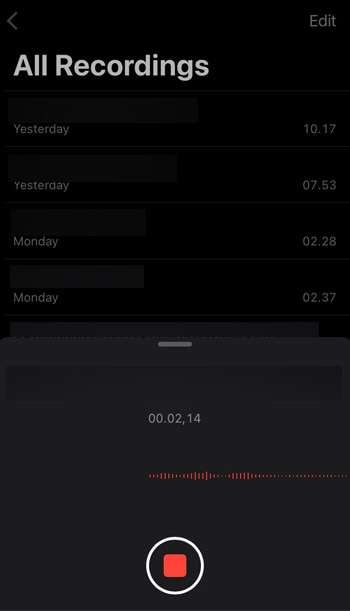
الخطوة 2: بمجرد الانتهاء من التسجيل، قم بتشغيله واستمع للتأكد من أن الصوت واضح. يمكن أن يساعدك هذا الاختبار البسيط في تحديد أي مشكلات في ميكروفون iPhone الخاص بك وتحديد ما إذا كان يحتاج إلى التنظيف أو الإصلاح.
(2) اختبار الميكروفون على iPhone لمكالمات فيس تايم.
يمكنك أيضًا اختبار الميكروفون الخاص بك عن طريق بدء مكالمة FaceTime ومطالبة المستلم بتأكيد ما إذا كان يمكنه سماعك بوضوح:
الخطوة 1: استخدم تطبيق FaceTime على جهاز iPhone الخاص بك.
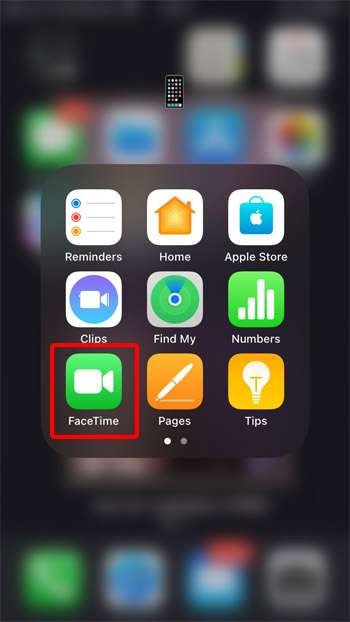
الخطوة 2: اتصل بشخص ما واسأله عما إذا كان يمكنه سماعك بشكل صحيح.
إذا كان الطرف الآخر غير قادر على سماعك أو إذا كان صوتك مكتومًا أو ضعيفًا، فحاول تغطية الميكروفون بيدك ثم إزالته. إذا سمع الطرف الآخر تغييرًا في الصوت، فهذا يعني أن الميكروفون يعمل، ولكن قد تكون هناك مشكلة في الاتصال بالشبكة أو الإنترنت.
هذه بعض الطرق كيفية اختبار ميكروفون iPhone. إذا كان هناك خطأ ما في الميكروفون، فمن المهم اختباره لمعرفة ما إذا كانت هناك مشكلة بالفعل. باستخدام إحدى الطرق المذكورة أعلاه، يمكنك اختبار ميكروفون iPhone الخاص بك بسرعة لمعرفة ما إذا كان يعمل بشكل صحيح.
الجزء 2: أسباب عدم عمل ميكروفون iPhone
لقد تعلمت الآن كيفية التحقق مما إذا كان الميكروفون يعمل أم لا. إذا وجدت أن ميكروفون iPhone الخاص بك لا يعمل، فقد تكون هناك مجموعة متنوعة من الأسباب وراء ذلك. فيما يلي بعض الأسباب المحتملة:
- ميكروفون مسدود.يعد الميكروفون المحظور سببًا شائعًا آخر لمشاكل الميكروفون في أجهزة iPhone. إذا كان هناك شيء ما يحجب الميكروفون، مثل الغلاف أو واقي الشاشة، يمكن أن يمنع الميكروفون من العمل بشكل صحيح. يجب أن يكون الميكروفون خاليًا من أي عوائق لالتقاط الصوت بشكل صحيح.
- مشكلة برمجياتربما تسببت التطبيقات المثبتة مؤخرًا أو برامج iPhone المحدثة في حدوث تعارض مع ميكروفون iPhone، مما أدى إلى حدوث عطل. بالإضافة إلى ذلك، إذا كان هناك خطأ في عملية التحديث، فقد يؤدي ذلك إلى حدوث خلل في البرامج يؤثر على وظائف الميكروفون.
- تلف الأجهزة. إذا أسقطت جهاز iPhone الخاص بك أو تعرض للتلف بطريقة أخرى، فقد يفسر ذلك سبب عدم عمل الميكروفون. يمكن أن يؤدي تلف المكونات الداخلية للميكروفون إلى توقفه عن العمل، مما قد ينتج عنه جودة صوت رديئة، أو عدم وجود صوت على الإطلاق، أو صوت متقطع.
عندما يتعلق الأمر باستكشاف مشكلات ميكروفون iPhone وإصلاحها، فمن الضروري تحديد سبب المشكلة للعثور على أفضل حل. يمكن أن تساعدك معرفة السبب الجذري للمشكلة في تحديد مسار العمل المناسب، والذي يمكن أن يوفر لك الوقت والجهد والمال.
الجزء 3: كيفية إصلاح مشكلة عدم عمل ميكروفون iPhone
بعد تشغيل بعض mic tests on iPhone، وهو لا يعمل، يمكنك القيام ببعض الأشياء لمحاولة حل المشكلة. يمكنك التأكد من أن جهازك يعمل بشكل صحيح من خلال اتخاذ الخطوات اللازمة.
دعونا نجرب بعض الطرق أدناه بعد اختبار ميكروفون iPhone:
الطريقة 1: تحقق لمعرفة ما إذا كان ميكروفون iPhone مغطى بأي شيء.
إذا كان الأمر كذلك، فحاول إزالة العائق ومعرفة ما إذا كان ذلك سيؤدي إلى حل المشكلة. إذا لم يكن كذلك، يمكنك محاولة إعادة تشغيل جهاز iPhone أو إعادة ضبط إعدادات جهاز iPhone الخاص بك.
الطريقة 2: أعد تشغيل جهاز iPhone الخاص بك.
يمكن أن يساعد ذلك في حل أي مشكلات مؤقتة في البرامج قد تتسبب في تعطل الميكروفون. خلاف ذلك، يمكنك أيضًا إعادة تعيين جميع الإعدادات بالانتقال إلى الإعدادات > عام > إعادة تعيين > امسح كل الاعدادت.
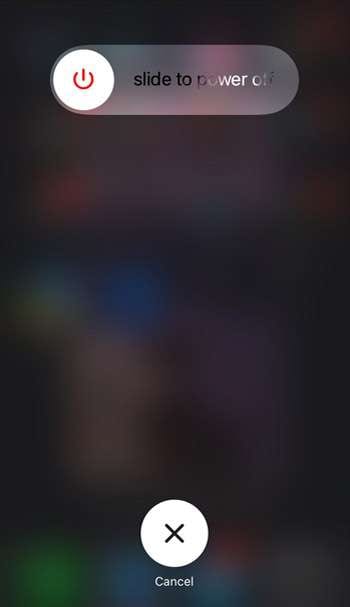
الطريقة 3: تحقق من وجود تحديثات البرامج.
يمكن أن يؤدي تحديث برنامج iPhone الخاص بك إلى أحدث إصدار إلى إصلاح الأخطاء أو مواطن الخلل التي يمكن أن تتسبب في تعطل الميكروفون.
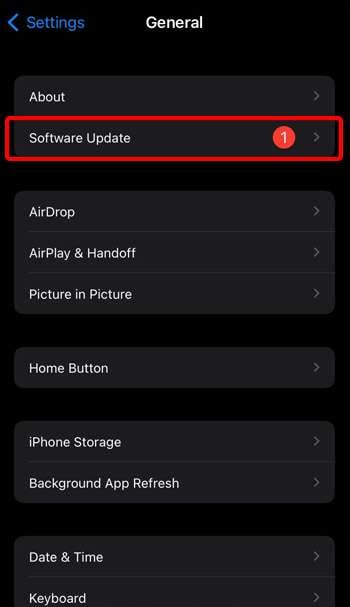
الطريقة 4: تحقق مما إذا كان التطبيق لديه إذن للوصول إلى الميكروفون الخاص بك.
يمكنك الذهاب إلى الإعدادات > الخصوصية > الميكروفون لعرض قائمة بالتطبيقات التي لديها إذن لاستخدام الميكروفون الخاص بك. تحتاج إلى التأكد من تمكين التطبيق الذي تحاول استخدامه مع الميكروفون في هذه القائمة.
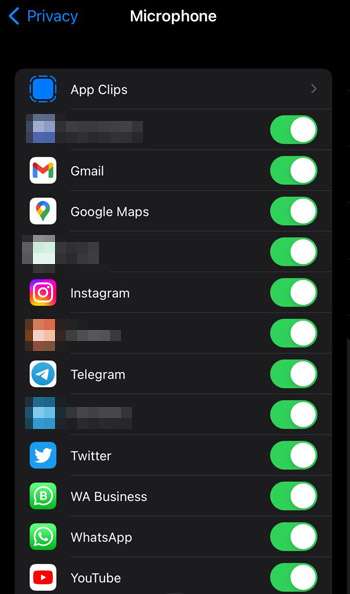
الطريقة 5 الاتصال بالدعم أبل.
إذا كنت لا تزال غير قادر على استخدام الميكروفون، فيمكنك الاتصال بدعم Apple. قد يكون من الضروري أيضًا اصطحاب iPhone الخاص بك إلى متجر Apple أو مركز إصلاح معتمد لفحصه.
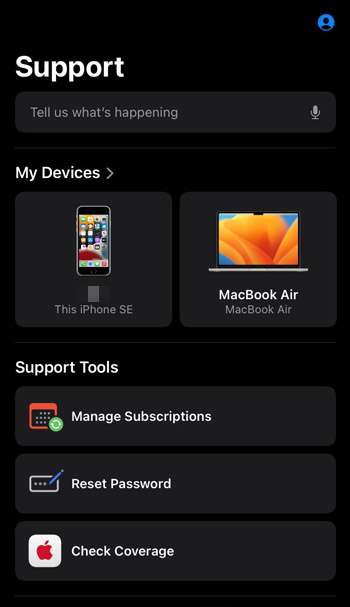
قد تهتم أيضًا بما يلي:
الميكروفون لا يعمل؟ كيفية اختبار الميكروفون على هاتف Android
كيفية اختبار ميكروفون iPhone وإصلاح مشكلته التي لا تعمل
نصائح إضافية: ماذا لو كنت تريد التحقق من الشروط الأخرى لجهاز iPhone الخاص بك
إذا كنت لا تزال تواجه مشكلات مع جهاز iPhone الخاص بك وترغب في التحقق من الشروط الأخرى لجهازك، فيمكنك استخدام ميزة التحقق من الهاتف مثل Dr.Fone. يمكن أن تساعد هذه الميزة في التشخيص لإصلاح مشكلات البرامج المختلفة. يتضمن صحة البطارية وسعة التخزين واستقرار النظام.
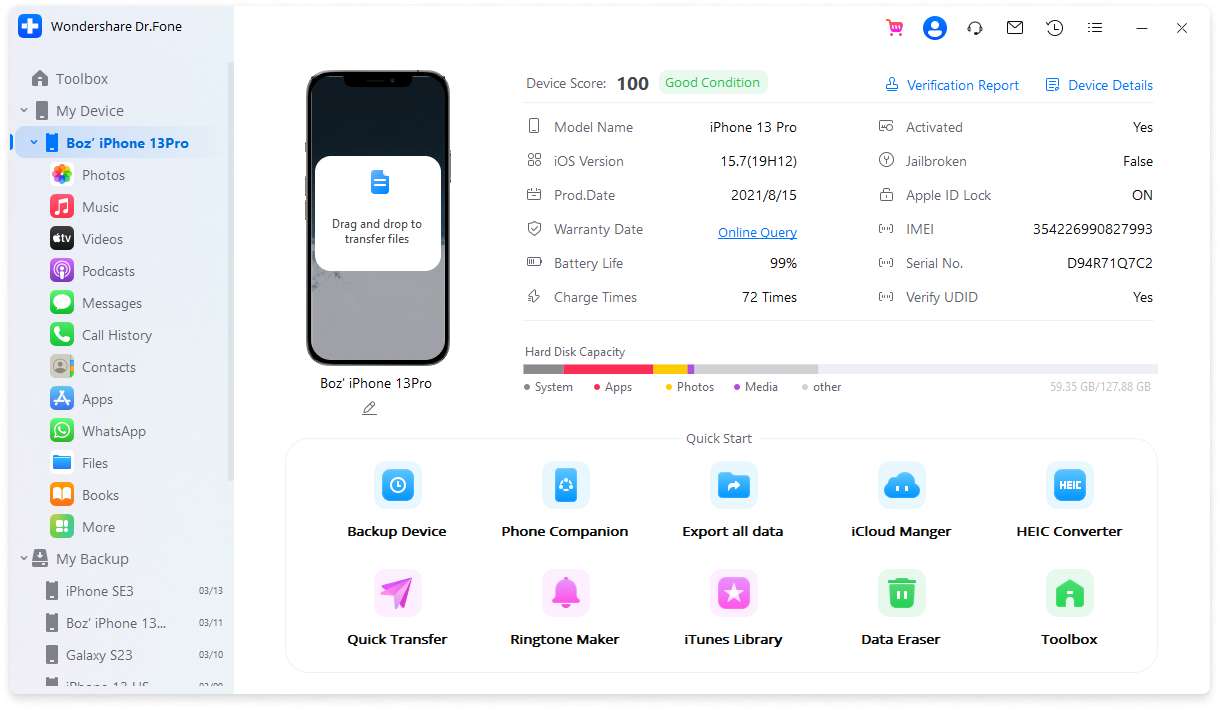
الميزات الرئيسية للتحقق من هاتف Dr.Fone:
- تزويد المستخدمين بتحليل متعمق لأداء أجهزتهم. باستخدام "نقاط حالة الجهاز"، يمكنك الحصول على فهم أفضل لكيفية أداء جهازك وإجراء التعديلات إذا لزم الأمر.
- إدارة استخدام التخزين على هاتفك.
- تحقق من أن جميع مكونات الأجهزة تعمل بشكل صحيح.
لاستخدام هذه الميزة، ما عليك سوى تنزيل Dr.Fone وتثبيته على جهاز الكمبيوتر الخاص بك، وتوصيل جهاز iPhone الخاص بك، وتحديد خيار التحقق من الهاتف. سيقوم البرنامج بعد ذلك بإجراء فحص شامل لجهاز iPhone الخاص بك لاكتشاف أي مشاكل أو مشاكل.
يمكن أن يكون استخدام ميزة التحقق من الهاتف في Dr.Fone طريقة مفيدة لتحديد السبب الجذري لأي مشاكل قد تواجهها مع جهاز iPhone الخاص بك. من خلال تحديد أي مشكلات أساسية في الأجهزة أو البرامج، يمكنك اتخاذ خطوات لحلها والتأكد من أن جهاز iPhone الخاص بك يعمل على النحو الأمثل.
الخلاصة:
يمكن أن يكون الميكروفون المعطل على جهاز iPhone الخاص بك مشكلة محبطة، خاصة إذا كنت تعتمد على جهازك لإجراء مكالمات أو تسجيلات أو أوامر صوتية مهمة. لحسن الحظ، هناك عدة طرق ل إجراء اختبار الميكروفون على iPhone واستكشاف أية مشكلات قد تظهر وإصلاحها.
تستكشف هذه المقالة مجموعة من النصائح المفيدة لمساعدتك في اختبار الميكروفون الخاص بك، وتحديد الأسباب المحتملة، ومعالجة المشكلة. باتباع الدليل التفصيلي هنا، يمكنك بسهولة تشخيص وإصلاح مشكلة ميكروفون iPhone الخاص بك. أيضًا، يمكنك استخدام تطبيق مثل Dr.Fone للتأكد من أن جهاز iPhone الخاص بك في حالة عمل جيدة.